windows下docker的使用 Windows系统中Docker的安装步骤
Docker是一款流行的容器化技术,可以帮助用户更方便地部署和管理应用程序,在Windows系统中安装Docker可以让用户轻松享受到这项技术的便利。接下来我们将介绍Windows下Docker的安装步骤,帮助您快速上手并开始使用Docker。
目录Docker在Windows系统中的安装方法和使用方法优点:应用场景:安装Docker环境准备安装使用Dockerdocker的常用配置总结 Docker在Windows系统中的安装方法和使用方法Docker是一种容器化技术,可以让开发者将应用程序和其依赖项打包成一个可移植的容器,从而实现快速部署和运行。在Windows系统中,Docker可以通过以下步骤进行安装和使用。
优点:Docker 是一个用于开发,交付和运行应用程序的开放平台。Docker 使您能够将应用程序与基础架构分开,从而可以快速交付软件。借助 Docker,您可以与管理应用程序相同的方式来管理基础架构。通过利用 Docker 的方法来快速交付,测试和部署代码,您可以大大减少编写代码和在生产环境中运行代码之间的延迟。
应用场景: Web 应用的自动化打包和发布。自动化测试和持续集成、发布。在服务型环境中部署和调整数据库或其他的后台应用。从头编译或者扩展现有的 OpenShift 或 Cloud Foundry 平台来搭建自己的 PaaS 环境。 安装Docker 环境准备Docker for Windows是一个Docker Community Edition(CE)应用程序。Docker for Windows安装包包含了在Windows系统上运行Docker所需的一切。如果你不想装虚拟机,直接在你的Windows操作系统中安装与学习使用docker,那么首先需要查看系统是否满足Docker for Windows的安装与使用要求。如下:
1.Docker for Windows的当前版本运行在64位Windows 10 Pro,专业版、企业版和教育版。(不支持家庭版)
2. 检查电脑的虚拟化是否开启: 右键电脑左下角开始按钮—>任务管理器—>性能—>cpu ,查看虚拟化是否已启用,如果虚拟化显示已禁用。需要重启电脑进入bios开启虚拟化(自行百度,不用电脑方式不同)
3.开启虚拟化重启后,再次检查任务管理器中虚拟化是否已启用。
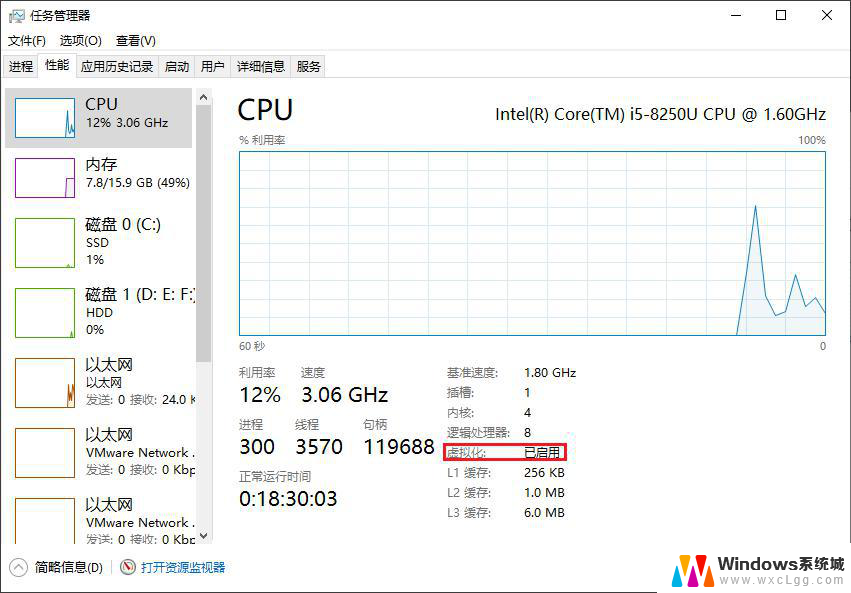
4.左键单击电脑左下角开始按钮—>点击“设置”—>搜索“Windows功能”—>启用或关闭Windows功能—>勾选Hyper-v,启用后电脑会重启,安装环境配置成功。
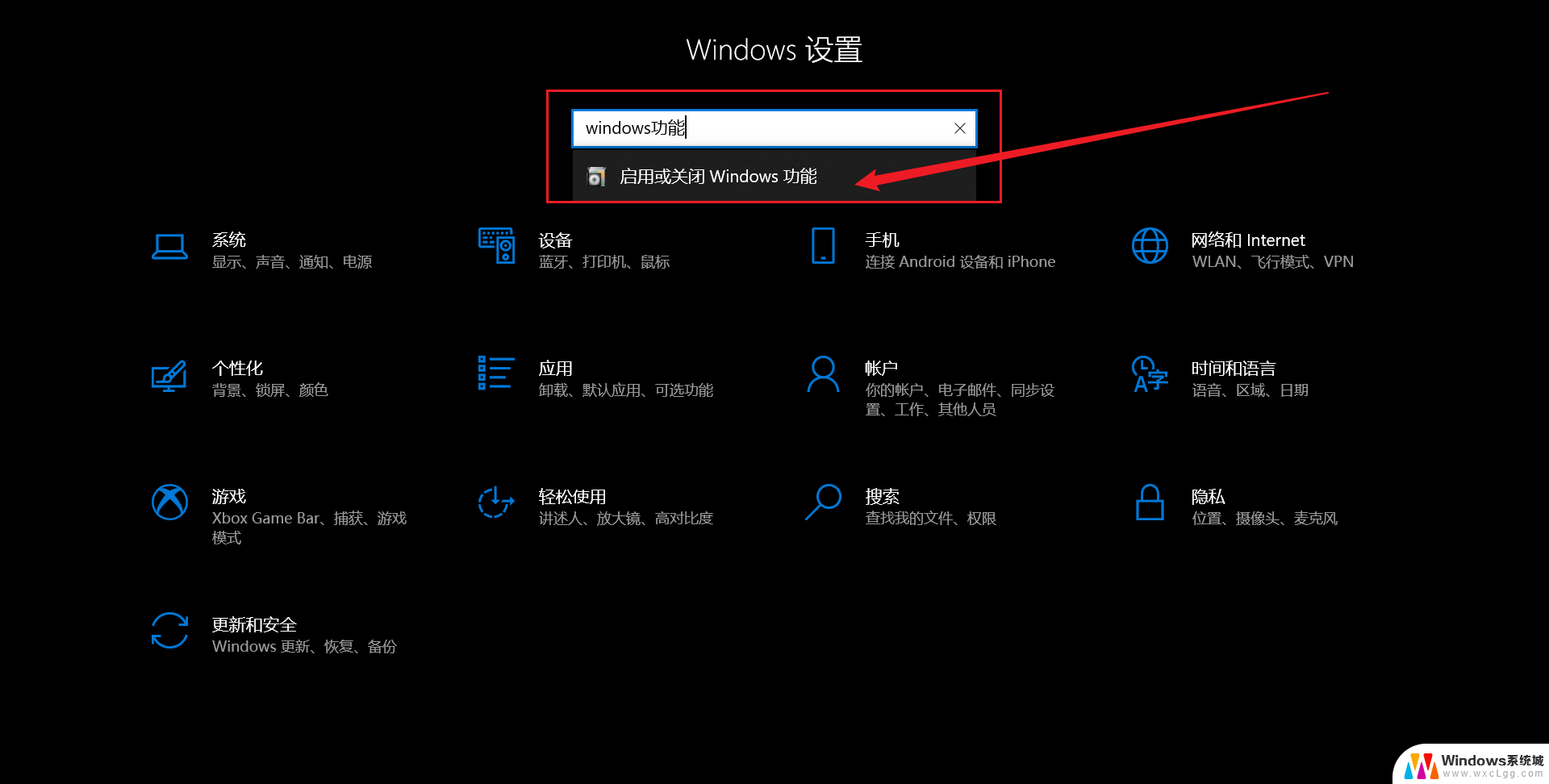
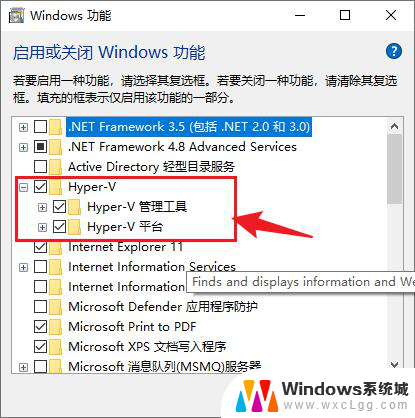
下载
下载地址https://docs.docker.com/desktop/install/windows-install/#download-docker-for-windows
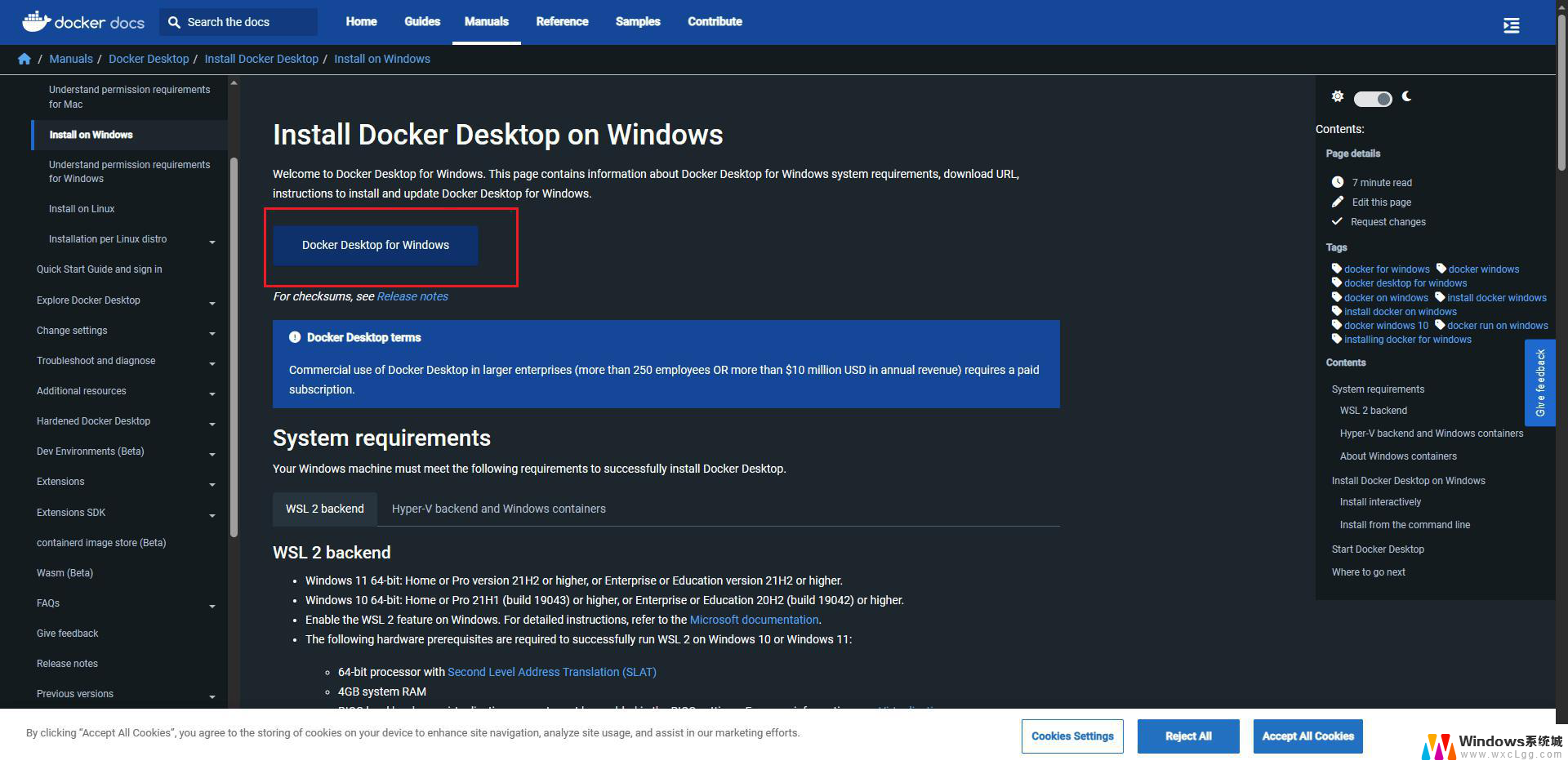
安装完成后,打开Docker Desktop应用程序。在系统托盘中,可以看到Docker图标。
点击Docker图标,选择“Settings”菜单,进入Docker设置页面。在“General”选项卡中,可以设置Docker的启动项和退出项。
在“Resources”选项卡中,可以设置Docker的CPU和内存使用量。
在“Advanced”选项卡中,可以设置Docker的网络和代理设置。
使用Docker打开命令行终端,输入以下命令来验证Docker是否正确安装:
docker version
如果正确安装,将会显示Docker的版本信息。
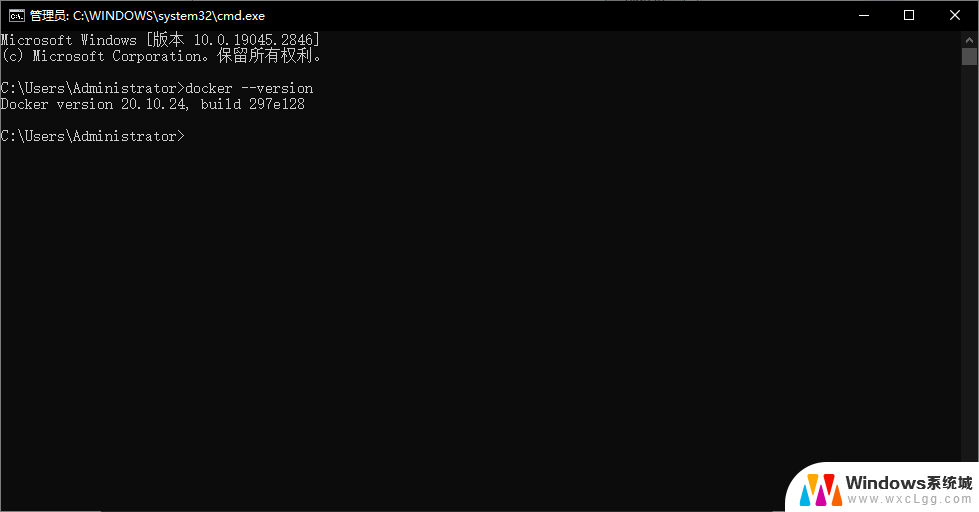
下载Docker镜像。Docker镜像是一个可执行的包,包含了应用程序和其依赖项。可以从Docker Hub上下载镜像,也可以使用Dockerfile自定义构建镜像。
docker pull [image name]
例如,下载Ubuntu镜像:
docker pull ubuntu
运行Docker容器。容器是Docker镜像的一个实例,可以在其中运行应用程序。
docker run [image name]
例如,运行Ubuntu容器:
docker run -it ubuntu
在容器中,可以执行各种命令,例如安装软件包、运行脚本等。
退出Docker容器。可以使用以下命令退出容器:
exit
或者使用以下命令停止容器:
docker stop [container name or ID]
例如,停止Ubuntu容器:
docker stop [container name or ID]docker的常用配置
在PowerShell中设置 tab键自动补全1.启动一个的PowerShell(以管理员身份运行)。搜索PowerShell,右键单击,然后选择以管理员身份运行。在PowerShell提示符下键入:
Set-ExecutionPolicy RemoteSigned
2.检查策略设置是否正确,运行:
get-executionpolicy
3.安装posh-dockerPowerShell模块以自动完成Docker命令,键入:Install-Module posh-docker或者,要仅为当前用户安装模块,键入:
Install-Module -Scope CurrentUser posh-docker
4.安装完成后,只能为当前PowerShell启用自动完成功能,输入:
Import-Module posh-docker
Settings找到右下角的docker图标,右击选择settings进去1.General:这里是设置docker开机自启,应用程序启动时检查更新,发布使用情况统计信息
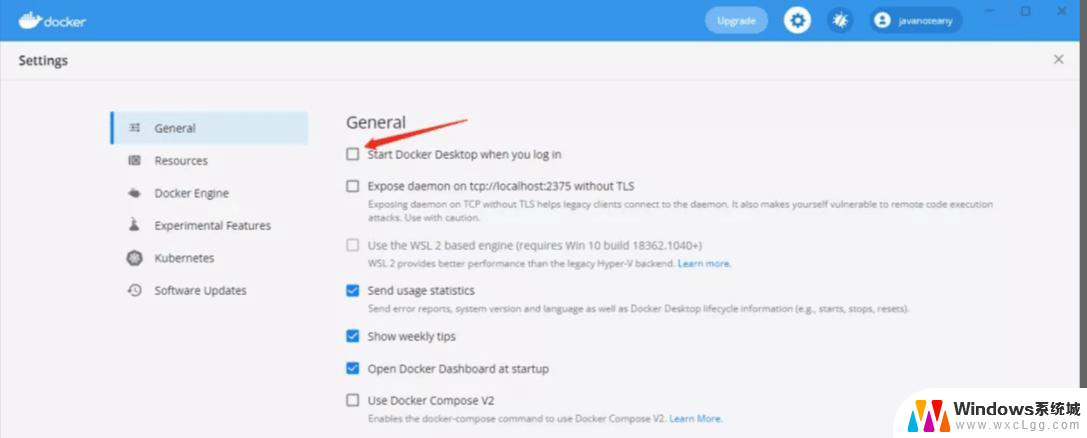
2.Advanced:分配cpu数量与内存量
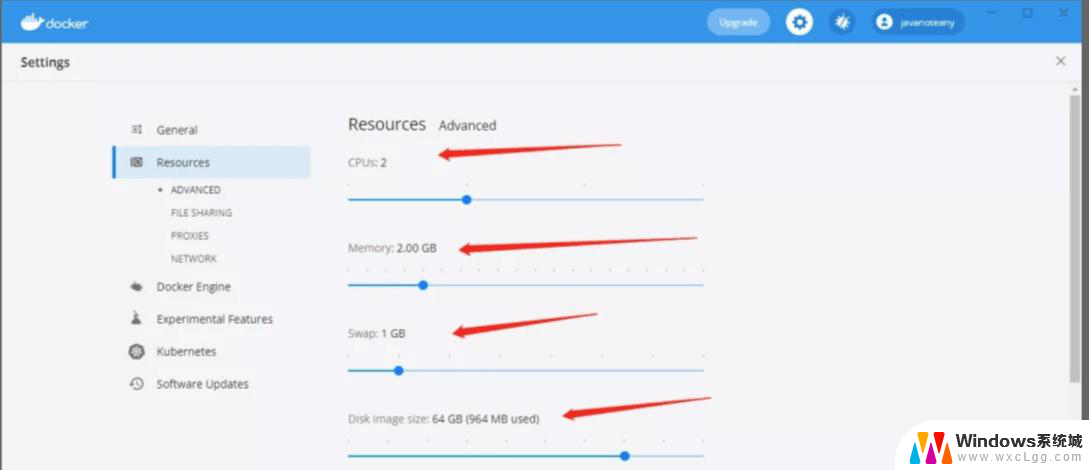
到此这篇关于Docker在Windows系统中的安装和使用方法的文章就介绍到这了,更多相关Windows安装使用Docker内容请搜索以前的文章或继续浏览下面的相关文章希望大家以后多多支持!
以上就是关于windows下docker的使用的全部内容,有出现相同情况的用户就可以按照小编的方法了来解决了。
windows下docker的使用 Windows系统中Docker的安装步骤相关教程
-
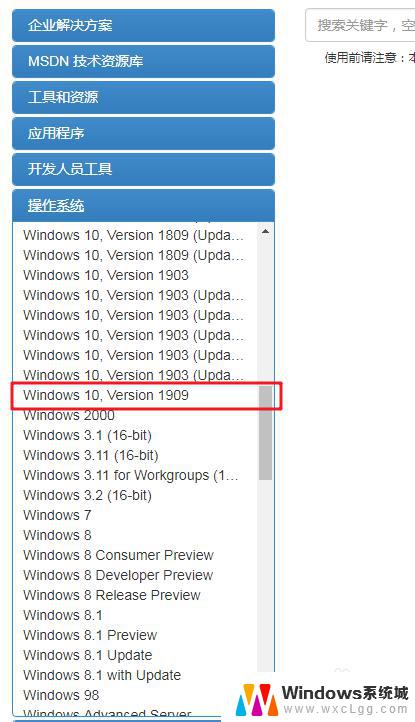
-
 windows操作系统的安装流程 新买的笔记本电脑系统安装步骤
windows操作系统的安装流程 新买的笔记本电脑系统安装步骤2024-10-09
-
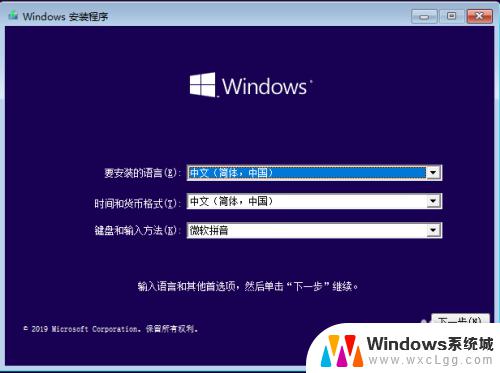 win10的安装步骤 WINDOWS 10操作系统安装步骤
win10的安装步骤 WINDOWS 10操作系统安装步骤2023-09-13
-
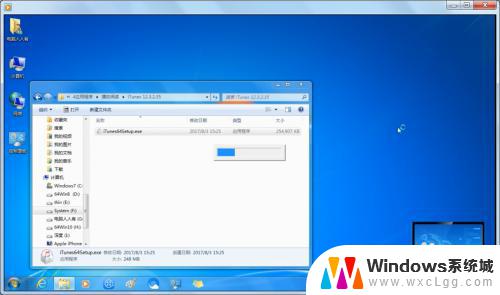 win7 安装itunes Windows 7 操作系统下载并安装iTunes步骤
win7 安装itunes Windows 7 操作系统下载并安装iTunes步骤2023-09-14
-
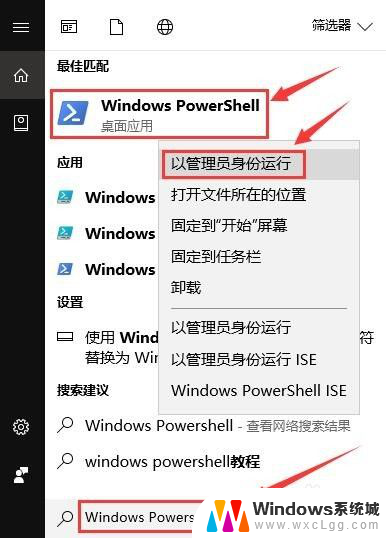
-
 win10系统怎么下载天正2006 天正CAD在Win10系统中安装步骤
win10系统怎么下载天正2006 天正CAD在Win10系统中安装步骤2025-04-13
- 查看windows系统安装时间 如何查看Win10系统安装的具体时间
- win7运行win10虚拟机 Win7系统下安装虚拟机运行win10系统的步骤
- windows 镜像 安装 ISO系统镜像文件安装电脑系统的注意事项
- 用u盘给macbook装win10系统 Mac U盘安装Win10的详细步骤
- win11安装共享打印机提示0000709 win11共享打印机提示0000709问题解决方法
- win11.net framework 3.5安装失败, win11netframework3.5安装不了怎么办
- steam更新后游戏就需要重新安装 Steam重装不删除游戏
- windows10怎么安装windows7系统 Win10系统如何安装Win7双系统
- u盘下载win10系统安装教程 Win10系统U盘安装教程图解
- 打印机驱动程序无法启动 打印机驱动程序无法安装怎么办
系统安装教程推荐
- 1 steam更新后游戏就需要重新安装 Steam重装不删除游戏
- 2 显卡驱动打着黑屏 安装显卡驱动后显示器黑屏闪烁
- 3 win11怎么安装ie0 IE浏览器安装方法
- 4 每一台打印机都要安装驱动吗 打印机驱动安装步骤
- 5 笔记本下载怎么下载到d盘 怎样让电脑软件默认安装到D盘
- 6 台式电脑wifi适配器驱动安装失败 WLAN适配器驱动程序问题解决方法
- 7 装了office为啥桌面没有图标 office安装完成后桌面没有office图标怎么办
- 8 win11全新安装提示不符合最低要求 win11安装最低要求
- 9 win11加了硬盘怎么设置 Windows 11系统如何在新硬盘上进行安装和配置
- 10 win11上运行安卓app Win11安卓应用程序下载安装教程